Bonjour les amis. Dans ce tutoriel, je vais vous aider à installer Firefox Sync Server sur Debian 11. Grâce à cela, vous pourrez disposer d'un dépôt privé où vous pourrez synchroniser votre Firefox. Cela le rend idéal pour les entreprises et les établissements d'enseignement qui souhaitent avoir le contrôle total de leurs données.
Qu'est-ce que Firefox Sync ?
Firefox Sync est une fonctionnalité incluse par défaut dans Firefox qui nous permet de synchroniser nos préférences, modules complémentaires, historique et autres paramètres dans une nouvelle installation de Firefox via un compte. Autrement dit, nous pouvons utiliser Firefox, le personnaliser, etc. Lorsque nous nous connectons sur un autre ordinateur, il commencera à tout synchroniser en laissant notre Firefox tel qu'il était lorsque nous l'avons utilisé.
L'un des avantages de ce modèle est que nous pourrons utiliser Firefox sur plusieurs appareils et avoir les mêmes paramètres sur chacun d'eux. C'est super.
Par défaut, Firefox utilise son serveur pour la synchronisation, mais nous pouvons déployer le nôtre pour nous donner plus de contrôle sur les données et les options.
Grâce à Docker, le processus est simple.
**Remarque :Avant de commencer, vous devez disposer d'un domaine valide pour terminer cet article.
Installer Docker sur Debian 11
Nous allons utiliser Docker pour installer Firefox Sync. Donc, notre première étape sera d'installer Docker sur Debian 11. Pour cela, nous vous recommandons de lire.
Comment installer Docker sur Debian 11 ?
Par la suite, nous pouvons continuer.
Installer un serveur de synchronisation Firefox sur Debian 11
La meilleure façon de le faire est via Docker. Comme nous l'avons déjà installé, tout ce que nous avons à faire est d'exécuter l'image Docker de Firefox Sync.
sudo docker run \
-d \
--name syncserver
-v syncserver:/data \
-p 127.0.0.1:5000:5000 \
-e "SYNCSERVER_PUBLIC_URL=https://servtest.ga" \
-e "SYNCSERVER_SECRET=$$(head -c 20 /dev/urandom | sha256sum)" \
-e "SYNCSERVER_SQLURI=sqlite:////data/syncserver.db" \
-e "SYNCSERVER_BATCH_UPLOAD_ENABLED=true" \" "SYNCSERVER_BATCH_UPLOAD_ENABLED=true" \" \
-e "SYNCSERVER_FORCE_WSGI_ENVIRON=true" \e "SYNCSERVER_FORCE_WSGI_ENVIRON=true \
--restart unless-stopped \
-u 0:0 \
mozilla/syncserver:latest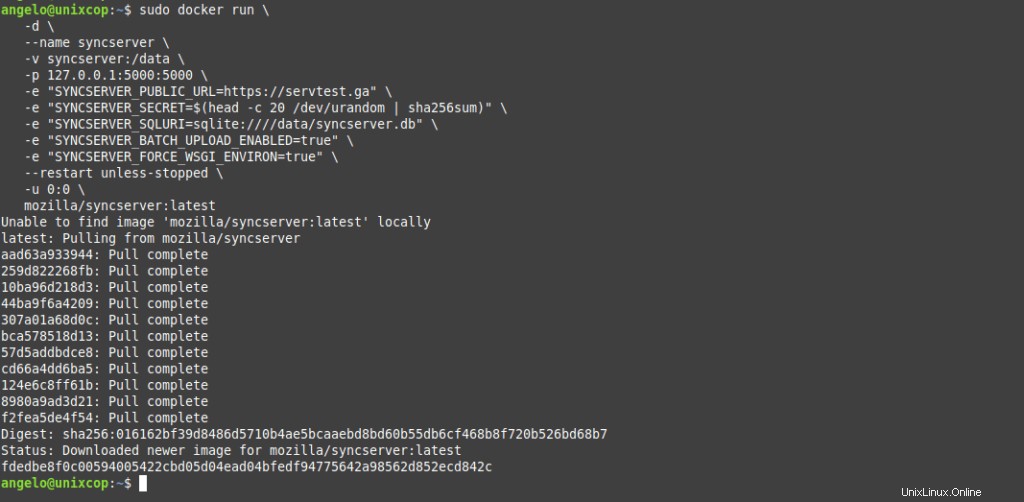
Avant de l'exécuter, vérifiez les options. Tout d'abord, vous devez avoir un nom de domaine valide. Dans ce cas, j'ai utilisé servtest.ga mais ça peut être un autre. De plus, vous pouvez changer le dossier de volume par le vôtre et exposer un port différent.
Lorsque vous l'exécuterez, il commencera à télécharger et à déployer l'image.
Installer Nginx sur Debian 11 en tant que proxy inverse
Vous devez maintenant installer Nginx pour le faire fonctionner en tant que proxy inverse. Pour ce faire, exécutez.
sudo apt install nginxEnsuite, créez un nouveau bloc serveur dans Nginx pour Firefox Server Sync.
sudo vi /etc/nginx/sites-enabled/syncserver.confEt maintenant ajoutez le contenu suivant
server {
listen 80;
listen [::]:80;
server_name servtest.ga;
location / {
proxy_pass http://127.0.0.1:5000;
proxy_http_version 1.1;
proxy_set_header Connection $http_connection;
proxy_set_header Upgrade $http_upgrade;
}
}
Remplacez servtest.ga avec votre nom de domaine. Enregistrez les modifications et fermez l'éditeur.
Redémarrez nginx pour terminer le processus.
sudo systemctl restart nginx.Installer des certificats Let's Encrypt à l'aide de Certbot
Il est pratique d'installer des certificats Let's Encrypt pour permettre l'accès via HTTPS.
Pour ce faire, installez Certbot et le plugin Nginx.
sudo apt install certbot python3-certbot-nginxPar la suite, vous pouvez installer le certificat pour votre domaine comme suit
sudo certbot --nginx --agree-tos --no-eff-email -d servtest.ga -m [email protected]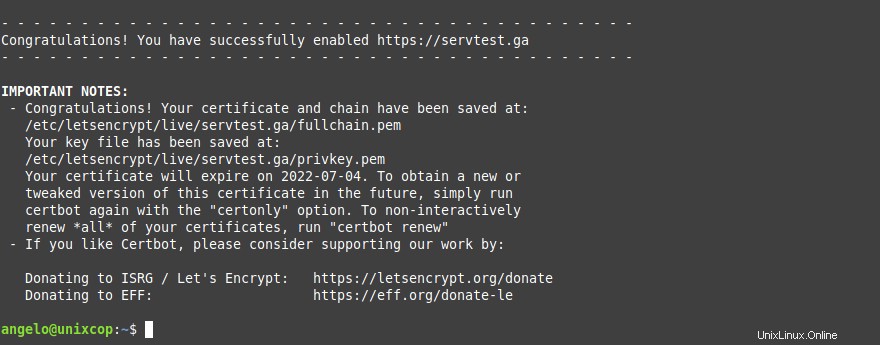
Remplacez servtest.ga avec votre domaine et saisissez votre adresse e-mail correcte.
Accéder au nouveau serveur Firefox Sync
Pour accéder au nouveau serveur, vous devez ouvrir un nouvel onglet de navigateur et dans la barre d'adresse, tapez about:config puis recherchez la clé suivante
identity.sync.tokenserver.uriEt définissez la valeur suivante
https://servtest.ga/token/1.0/sync/1.5
Enregistrez les modifications et votre navigateur est maintenant configuré.
Conclusion
Dans cet article, vous avez appris à déployer un serveur Firefox Sync sur Debian 11 à l'aide de la technologie Docker. Le processus est simple et nous n'avons besoin que d'un domaine et d'un serveur utilisable.